ROSの基本操作
Updated on: 2018-04-23
ROSの基本操作
基本的なROS上で動くプログラムの書き方とビルド方法を学習します。
基本的な用語
- パッケージ
- ノードや設定ファイル、コンパイル方法などをまとめたもの
- ノード
- ROSの枠組みを使用する、実行ファイル
- メッセージ
- ノード間でやりとりするデータ
- トピック
- ノード間でメッセージをやりとりする際に、メッセージを置く場所
ノード、メッセージ、トピックの関係は以下の図のようにに表せます。

基本的には、ソフトウェアとしての ROS は、ノード間のデータのやりとりをサポートするための枠組みです。 加えて、使い回しがきく汎用的なノードを世界中の ROS 利用者で共有するコミュニティも、大きな意味でのROSの一部となっています。
ソースコードを置く場所
ROS ではプログラムをビルドする際に、catkinというシステムを使用しています。
また、catkinはcmakeというシステムを使っており、 ROS 用のプログラムのパッケージ毎にcmakeの設定ファイルを作成することで、ビルドに必要な設定を行います。
以下の手順で本作業用の新しいワークスペースを作ります。
1
2
3
4
5
6
7
8
9
10
11
12
13
14
15
16
17
18
19
$ mkdir -p ~/catkin_ws/src
$ cd ~/catkin_ws/src
$ catkin_init_workspace
Creating symlink "/home/[ユーザディレクトリ]/catkin/src/CMakeLists.txt"
pointing to "/opt/ros/kinetic/share/catkin/cmake/toplevel.cmake"
$ ls
CMakeLists.txt
$ cd ..
$ ls
src
$ catkin_make
Base path: /home/【ユーザ名】/catkin_tmp
Source space: /home/【ユーザ名】/catkin_tmp/src
Build space: /home/【ユーザ名】/catkin_tmp/build
Devel space: /home/【ユーザ名】/catkin_tmp/devel
Install space: /home/【ユーザ名】/catkin_tmp/install
・・・
$ ls
build devel src
catkin_wsディレクトリ内にある、build、develは、catkinシステムがプログラムをビルドする際に使用するものなので、ユーザが触る必要はありません。
catkin_ws/srcディレクトリは ROS パッケージのソースコードを置く場所で、中にあるCMakeLists.txt はワークスペース全体をビルドするためのルールが書かれているファイルです。
このディレクトリにypspur-coordinatorを ROS に接続するためのパッケージypspur_rosをダウンロードします。
(今回は説明のためypspur_rosのソースコードを入手しましたが、aptを利用してバイナリーのみのインストールも可能です。)
1
2
3
4
$ cd ~/catkin_ws/src
$ git clone https://github.com/openspur/ypspur_ros.git
$ ls
CMakeLists.txt ypspur_ros
git はソースコードなどの変更履歴を記録して管理する、分散型バージョン管理システムと呼ばれるものです。 今回のセミナーでは詳細は触れませんが、研究開発を行う上では非常に有用なシステムですので利用をお勧めします。 公式の解説書、Pro Gitなどを参考にして下さい。
GitHub はソースコードなどのリポジトリーサービスです。 オープンソースソフトウェアの開発、共同作業及び配布を行うためによく利用されていて、 ROS ではソースコードの保存と配布する場所としてもっとも人気なサービスです。 バイナリーパッケージとして配布されている ROS パッケージ以外を利用する場合、 GitHub を使います。 URL が分かれば上の手順だけで簡単に ROS のパッケージを自分のワークスペースにインポートし利用することができます。
では、次にパッケージのディレクトリ構成を確認します。 ダウンロードしているパッケージがバージョンアップされている場合などには、下記の実行例とファイル名が異なったり、ファイルが追加・削除されているが場合があります。
1
2
3
4
5
6
7
$ cd ~/catkin_ws/src/ypspur_ros/
$ ls
CMakeLists.txt msg package.xml src
$ ls msg/
ControlMode.msg DigitalInput.msg DigitalOutput.msg JointPositionControl.msg
$ ls src/
getID.sh joint_position_to_joint_trajectory.cpp joint_tf_publisher.cpp ypspur_ros.cpp
CMakeLists.txtとpackage.xmlには、使っているライブラリの一覧や、生成する実行ファイルとC++のソースコードの対応など、このパッケージをビルドするために必要な情報が書かれています。
msgディレクトリには、このパッケージ独自のデータ形式の定義が、srcディレクトリには、このパッケージに含まれるプログラム(ノード)のソースコードが含まれています。
次にcatkin_makeコマンドで、ダウンロードしたypspur_rosパッケージを含む、ワークスペース全体をビルドします。
catkin_makeは、ワークスペースの最上位ディレクトリ(~/catkin_ws/)で行います。
1
2
3
$ cd ~/catkin_ws/
$ catkin_make
・・・実行結果・・・
ROSノードの理解とビルド・実行
端末を開き、ひな形をダウンロードします。
1
2
$ cd ~/catkin_ws/src/
$ git clone https://github.com/BND-tc/rsj_robot_test.git
ソースファイルの編集にはお好みのテキストエディターが利用可能です。
本セミナーの説明ではメジャーなテキストエディタであるemacsの画面で例を示します。
Linuxがはじめての方にはgeditもおすすめです。
お好みのテキストエディターで~/catkin_ws/src/rsj_robot_test/src/rsj_robot_test.cppを開きます。
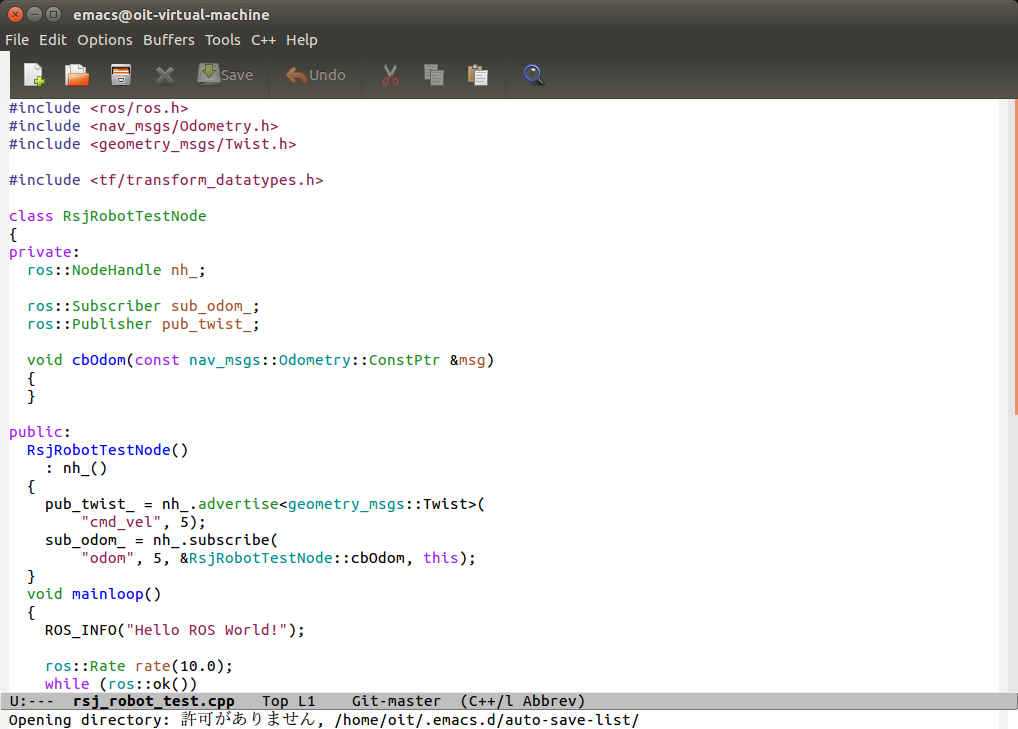
基本的なコードを読み解く
このコードが実行されたときの流れを確認しましょう。
まず、先頭部分では必要なヘッダファイルをインクルードしています。
1
#include <ros/ros.h>
続いて、RsjRobotTestNodeクラスを定義しています。
ROS プログラミングの際には、基本的にノードの持つ機能をクラスとして定義し、これを呼び出す形式を取ることが標準的です。
クラスを使用せずに書くことも可能ですが、気をつけなければならない点が多くなるため、本セミナーではクラスでの書き方のみを解説します。
1
2
3
4
5
6
7
8
9
10
11
12
13
14
15
16
17
18
19
class RsjRobotTestNode
{
(略)
public:
(略)
void mainloop()
{
ROS_INFO("Hello ROS World!");
ros::Rate rate(10.0);
while(ros::ok())
{
ros::spinOnce();
// ここに速度指令の出力コード
rate.sleep();
}
// ここに終了処理のコード
}
};
RsjRobotTestNodeクラスのメンバ関数であるmainloop関数の中では、 ROS で情報を画面などに出力する際に用いるROS_INFO関数を呼び出して、"Hello ROS World!"と表示しています。
他にも、ROS_DEBUG、ROS_WARN、ROS_ERROR、ROS_FATAL関数が用意されています。
ros::Rate rate(10.0)で、周期実行のためのクラスを初期化しています。
初期化時の引数で実行周波数(この例では10Hz)を指定します。
while(ros::ok())で、メインの無限ループを回します。
ros::ok()をwhileの条件にすることで、ノードの終了指示が与えられたとき( Ctrl+c が押された場合も含む)には、ループを抜けて終了処理などが行えるようになっています。
ループ中では、まずros::spinOnce()を呼び出して、 ROS のメッセージを受け取るといった処理を行います。
ros::spinOnce()はその時点で届いているメッセージの受け取り処理を済ませた後、すぐに処理を返します。
rate.sleep()は、先ほど初期化した実行周波数を維持するようにsleepします。
なお、ここではクラスを定義しただけなので、中身が呼び出されることはありません。 後ほど実体化されたときに初めて中身が実行されます。
続いて、 C++ のmain関数が定義されています。
ノードの実行時にはここから処理がスタートします。
1
2
3
4
5
6
7
int main(int argc, char **argv) {
ros::init(argc, argv, "rsj_robot_test_node");
RsjRobotTestNode robot_test;
robot_test.mainloop();
}
はじめにros::init関数を呼び出して、 ROS ノードの初期化を行います。
1、2番目の引数にはmain関数の引数をそのまま渡し、3番目の引数にはこのノードの名前(この例では"rsj_robot_test_node")を与えます。
次にRsjRobotTestNodeクラスの実体を作成します。
ここではrobot_testと名前をつけています。
最後に実体化したrobot_testのメンバ関数、mainloopを呼び出します。
mainloop関数の中は無限ループになっているため、終了するまでの間ros::spinOnce()、rate.sleep()が呼び出され続けます。
つまり、rsj_robot_testは特に仕事をせず"Hello ROS World!"と画面に表示します。
ビルド&実行
ROS 上でこのパッケージをビルドするためには、catkin_makeコマンドを用います。
1
2
$ cd ~/catkin_ws/
$ catkin_make
端末で実行してみましょう。
ROS システムの実行の際、 ROS を通してノード同士がデータをやりとりするために用いる、roscoreを起動しておく必要があります。
2つの端末を開き、それぞれで以下を実行して下さい。
1つ目の端末:
1
$ roscore
ROS でワークスペースを利用するとき、端末でそのワークスペースをアクティベートすることが必要です。
そのためにワークスペースの最上のディレクトリでsource devel/setup.bashを実行します。
このコマンドはワークスペースの情報を利用中の端末に読み込みます。
しかし、 これは 一時的にしか効果がない ので新しい端末でワークスペースを利用し始めるときは 必ず まずはsource devel/setup.bashを実行しなければなりません。
一つの端末で一回だけ実行すれば十分です。その端末を閉じるまで有効です。
2つ目の端末で下記を実行します。
1
2
3
4
$ cd ~/catkin_ws/
$ source devel/setup.bash
$ rosrun rsj_robot_test rsj_robot_test_node
[ INFO] [1466002781.136800000]: Hello ROS World!
Hello ROS World!と表示されれば成功です。
以上の手順で、 ROS パッケージに含まれるノードのソースコードを編集し、ビルドして実行できるようになりました。
両方の端末で Ctrl+c でノードとroscoreを終了します。
ロボットに速度指令を与える
まず、ロボットに速度指令(目標並進速度・角速度)を与えるコードを追加します。 ひな形には、既に速度指令値が入ったメッセージを出力するための初期化コードが含まれていますので、この部分の意味を確認します。
1
2
3
4
5
6
7
8
RsjRobotTestNode()
: nh_()
{
pub_twist_ = nh_.advertise<geometry_msgs::Twist>(
"cmd_vel", 5);
sub_odom_ = nh_.subscribe(
"odom", 5, &RsjRobotTestNode::cbOdom, this);
}
ソースコード中の、RsjRobotTestNodeクラスのRsjRobotTestNode関数は、クラスのコンストラクタと呼ばれるもので、クラスが初期化されるときに自動的に呼び出されます。
2行目の: nh_()の部分では、クラスのメンバ変数であるnh_を、引数なしで初期化しています。
このコンストラクタの中で、
1
nh_.advertise<geometry_msgs::Twist>("cmd_vel", 5);
の部分で、このノードが、これからメッセージを出力することを宣言しています。
advertise関数に与えている引数は以下のような意味を持ちます。
"cmd_vel"- 出力するメッセージを置く場所(トピックと呼ぶ)を指定
5- メッセージのバッファリング量を指定 (大きくすると、処理が一時的に重くなったときなどに受け取り側の読み飛ばしを減らせる)
先頭のnh_はros::NodeHandle型のメンバ変数で、トピックやパラメータといったROSノードの基本的な機能を初期化するために使用します。
nh_()のように引数無しで初期化することでグローバル名前空間(/)を使う設定になるので、/という名前空間の下のcmd_velという名前のトピック、つまり/cmd_velというトピックにメッセージを出力することを意味します。
advertise関数についている<geometry_msgs::Twist>の部分は、メッセージの型を指定しています。
これは、幾何的・運動学的な値を扱うメッセージを定義しているgeometry_msgsパッケージの、並進・回転速度を表すTwist型です。
この指定方法は、 C++ のテンプレートという機能を利用していますが、ここでは「advertiseのときはメッセージの型指定を< >の中に書く」とだけ覚えておけば問題ありません。
mainloop関数中の「ここに速度指令の出力コード」の部分を以下のように編集することで、速度指令のメッセージを出力(publish)します。
1
2
3
4
5
6
7
8
9
10
11
12
13
14
15
16
17
18
void mainloop()
{
ROS_INFO("Hello ROS World!");
ros::Rate rate(10.0);
while(ros::ok())
{
ros::spinOnce();
// ここに速度指令の出力コード
geometry_msgs::Twist cmd_vel;
cmd_vel.linear.x = 0.05;
cmd_vel.angular.z = 0.0;
pub_twist_.publish(cmd_vel);
rate.sleep();
}
// ここに終了処理のコード
}
ビルド&実行
1
2
$ cd ~/catkin_ws/
$ catkin_make
この際、ビルドエラーが出ていないか良く確認して下さい。 エラーが出ている場合は、ソースコードの該当箇所を確認・修正して下さい。
実行の際、まずroscoreとypspur_rosを起動します。
ypspur_rosの中では、ロボットの動作テストの際に使用したypspur-coordinatorが動いています。
なお、roscoreは前のものを実行し続けている場合はそのままで使用できます。
コマンド入力の際はタブ補完を活用しましょう。
1
$ roscore
2番目の端末を開いて、下記を実行します。
1
2
3
4
5
$ cd ~/catkin_ws/
$ source devel/setup.bash
$ rosrun ypspur_ros ypspur_ros _param_file:=/home/【ユーザ名】/params/rsj-seminar20??.param \
_port:=/dev/serial/by-id/usb-T-frog_project_T-frog_Driver-if00 \
_compatible:=1
続いて、別の端末でrsj_robot_test_nodeノードを実行します。 まずは、ロボットのホイールを浮かせて走り出さない状態にして実行してみましょう。
1
2
3
4
$ cd ~/catkin_ws/
$ source devel/setup.bash
$ rosrun rsj_robot_test rsj_robot_test_node
Hello ROS World!
ゆっくりとホイールが回れば正しく動作しています。 それぞれの端末で Ctrl+c を押し、終了します。
小課題(1)
速度、角速度を変更して動作を確認してみましょう。
ロボットの状態を表示する
ロボットの状態を表示するコードを追加
まず、ロボットの動作したときの移動量やオドメトリ座標を取得、表示するコードを追加します。 ひな形には、既に移動量や座標が入ったメッセージを受け取るコードが含まれていますので、この部分の意味を確認します。
1
2
3
4
5
6
7
8
RsjRobotTestNode()
: nh_()
{
pub_twist_ = nh_.advertise<geometry_msgs::Twist>(
"cmd_vel", 5);
sub_odom_ = nh_.subscribe(
"odom", 5, &RsjRobotTestNode::cbOdom, this);
}
この中で
1
sub_odom_ = nh_.subscribe("odom", 5, &RsjRobotTestNode::cbOdom, this);
の部分で、このノードがこれからメッセージを受け取ることを宣言しています。
subscribe関数に与えている引数は以下のような意味を持ちます。
"odom"- 受け取るメッセージが置かれている場所(トピック)を指定
5- メッセージのバッファリング量を指定 (大きくすると、処理が一時的に重くなったときなどに受け取り側の読み飛ばしを減らせる)
&RsjRobotTestNode::cbOdom- メッセージを受け取ったときに呼び出す関数を指定 (RsjRobotTestNodeクラスの中にある、cbOdom関数)
this- メッセージを受け取ったときに呼び出す関数がクラスの中にある場合にクラスの実体を指定 (とりあえず、おまじないと思って構いません。)
こちらもグローバル名前空間(/)を使う設定で初期化されているnh_を使っているので、/下のodom、つまり/odomという名前のトピックからメッセージを取得することを意味します。
これにより、rsj_robot_test_nodeノードが/odomトピックからメッセージをうけとると、cbOdom関数が呼び出されるようになります。
続いてcbOdom関数の中身を確認しましょう。
1
2
3
void cbOdom(const nav_msgs::Odometry::ConstPtr &msg)
{
}
const nav_msgs::Odometry::ConstPtrは、constな(内容を書き換えられない)nav_msgsパッケージに含まれるOdometry型のメッセージの、const型ポインタを表しています。
&msgの&は、参照型(内容を書き換えられるように変数を渡すことができる)という意味ですが、(const型なので)ここでは特に気にする必要はありません。
cbOdom関数に、以下のコードを追加してみましょう。
これにより、受け取ったメッセージの中から、ロボットの並進速度を取り出して表示できます。
1
2
3
4
void cbOdom(const nav_msgs::Odometry::ConstPtr &msg)
{
ROS_INFO("vel %f", msg->twist.twist.linear.x);
}
ここで、msg->twist.twist.linear.xの意味を確認します。
nav_msgs::Odometryメッセージには、下記のように入れ子状にメッセージが入っています。
std_msgs/Header headerstring child_frame_idgeometry_msgs/PoseWithCovariance posegeometry_msgs/TwistWithCovariance twist
全て展開すると、以下の構成になります。
std_msgs/Header headeruint32 seqtime stampstring frame_id
string child_frame_idgeometry_msgs/PoseWithCovariance posegeometry_msgs/Pose posegeometry_msgs/Point positionfloat64 xfloat64 yfloat64 z
geometry_msgs/Quaternion orientationfloat64 xfloat64 yfloat64 zfloat64 w
float64[36] covariance
geometry_msgs/TwistWithCovariance twistgeometry_msgs/Twist twistgeometry_msgs/Vector3 linearfloat64 xロボット並進速度float64 yfloat64 z
geometry_msgs/Vector3 angularfloat64 xfloat64 yfloat64 zロボット角速度
float64[36] covariance
読みたいデータであるロボット並進速度を取り出すためには、これを順にたどっていけば良く、msg->twist.twist.linear.xとなります。
msgはクラスへのポインタなので「->」を用い、以降はクラスのメンバ変数へのアクセスなので「.」を用いてアクセスしています。
ビルド&実行
1
2
$ cd ~/catkin_ws/
$ catkin_make
この際、ビルドエラーが出ていないか、良く確認して下さい。エラーが出ている場合は、ソースコードの該当箇所を確認・修正して下さい。
まず、先ほどと同様にroscoreと、ypspur_rosを起動します(以降、この手順の記載は省略します)。
1
$ roscore
2番目の端末を開いて、下記を実行します。
1
2
3
4
5
$ cd ~/catkin_ws/
$ source devel/setup.bash
$ rosrun ypspur_ros ypspur_ros _param_file:=/home/【ユーザ名】/params/rsj-seminar20??.param \
_port:=/dev/serial/by-id/usb-T-frog_project_T-frog_Driver-if00 \
_compatible:=1
続いて、rsj_robot_test_nodeノードを実行します。
1
2
3
4
5
6
7
8
$ cd ~/catkin_ws/
$ source devel/setup.bash
$ rosrun rsj_robot_test rsj_robot_test_node
Hello ROS World!
vel: 0.0500
vel: 0.0500
vel: 0.0500
vel: 0.0500
ロボットのホイールが回転し、先ほどの小課題で設定した走行指令の値と近い値が表示されれば正しく動作しています。
小課題(2)
同様に、ロボットの角速度を表示してみましょう。
シーケンス制御
時間で動作を変える
メインループを以下のように変更してみましょう。
1
2
3
4
5
6
7
8
9
10
11
12
13
14
15
16
17
18
19
20
21
22
void mainloop()
{
ROS_INFO("Hello ROS World!");
ros::Rate rate(10.0);
ros::Time start = ros::Time::now();
while(ros::ok())
{
ros::spinOnce();
ros::Time now = ros::Time::now();
geometry_msgs::Twist cmd_vel;
if(now - start > ros::Duration(3.0))
{
cmd_vel.linear.x = 0.05;
cmd_vel.angular.z = 0.0;
}
pub_twist_.publish(cmd_vel);
rate.sleep();
}
}
これは、メインループ開始時刻から3.0秒後に、並進速度0.05m/sの指令を与えるコードです。
ros::Time型(時刻を表す)同士の減算結果はros::Duration型(時間を表す)になり、比較演算子で比較できます。
したがって、now - start > ros::Duration(3.0)の部分は、開始から3秒後にtrueになります。
先ほどと同様にビルドし、ypspur_rosとrsj_robot_test_nodeを起動して動作を確認します。
センシング結果で動作を変える
cbOdomで取得したオドメトリのデータを保存しておくように、以下のように変更してみましょう。
1
2
3
4
5
void cbOdom(const nav_msgs::Odometry::ConstPtr &msg)
{
ROS_INFO("vel %f", msg->twist.twist.linear.x);
odom_ = *msg; // 追記
}
また、class RsjRobotTestNodeの先頭に下記の変数定義を追加します。
1
2
3
4
class RsjRobotTestNode
{
private:
nav_msgs::Odometry odom_;
また、odom_の中で方位を表すクオータニオンをコンストラクタ(RsjRobotTestNode()関数)の最後で初期化しておきます。
1
2
3
4
5
RsjRobotTestNode():
{
(略)
odom_.pose.pose.orientation.w = 1.0;
}
mainloop()を以下のように変更してみましょう。
1
2
3
4
5
6
7
8
9
10
11
12
13
14
15
16
17
18
19
20
21
22
23
24
25
void mainloop()
{
ROS_INFO("Hello ROS World!");
ros::Rate rate(10.0);
while(ros::ok())
{
ros::spinOnce();
geometry_msgs::Twist cmd_vel;
if(tf::getYaw(odom_.pose.pose.orientation) > 1.57)
{
cmd_vel.linear.x = 0.0;
cmd_vel.angular.z = 0.0;
}
else
{
cmd_vel.linear.x = 0.0;
cmd_vel.angular.z = 0.1;
}
pub_twist_.publish(cmd_vel);
rate.sleep();
}
}
これは、オドメトリの Yaw 角度(旋回角度)が1.57ラジアン(90度)を超えるまで、正方向に旋回する動作を表しています。
先ほどと同様にビルドし、ypspur_rosとrsj_robot_test_nodeを起動して動作を確認します。
小課題(3)
1m 前方に走行し、その後で帰ってくるコードを作成してみましょう。 (1m 前方に走行し 180 度旋回して 1m 前方に走行するか、 1m 前方に走行し1m後方に走行すればよい。)
余裕があれば、四角形を描いて走行するコードを作成してみましょう。